
Glasswire je řešení pro monitorování a zabezpečení sítě pro zařízení Microsoft Windows a Google Android. V systému Windows je k dispozici jako bezplatná verze a několik komerčních verzí, které jsou k dispozici jako 7denní zkušební verze pro účely testování.
Spropitné: Použijte kód kupónu blázni získat slevu 25% na celý Glasswire
Komerční verze Glasswire zahrnují bránu firewall, monitorování sítí, výstrahy a další soukromé a bezpečnostní funkce. Verze programu pro Windows je kompatibilní se všemi verzemi Windows počínaje Windows 7. Podpora zahrnuje nejnovější verzi Windows 10.
Instalace a konfigurace
Instalace programu je přímá a rychlá. Samotný program běží většinu času na pozadí systému. Můžete otevřít hlavní rozhraní ze systémové lišty, ale občas budete dostávat také oznámení na plochu, např.G. když si všimnete první síťové aktivity programu, můžete je ale také vypnout jednotlivě v nastavení programu.
Počáteční konfigurace Glasswire nabízí dobrou kombinaci zabezpečení a pohodlí. Doporučuje se projít Nastavení jednou, abyste se ujistili, že je vše nastaveno podle přání; to netrvá dlouho, ale zlepšuje to celkový zážitek.
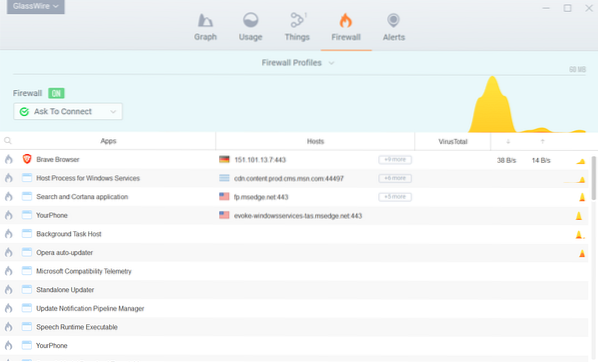
První věcí, kterou možná budete chtít udělat, je přepnout na kartu Firewall a nakonfigurovat bránu firewall. Možná to tam budete muset nejdříve zapnout. Druhá věc, kterou se musíte rozhodnout, je, zda chcete, aby vás firewall informoval pouze, aby vás vyzval k akci (povolit / zakázat) nebo blokovat úplně.
Můžete také vytvořit více profilů brány firewall, mezi kterými můžete přepínat kliknutím na tlačítko.
Výstrahy jsou jednou z klíčových vlastností Glasswire; fungují podobně jako výstrahy z jiných aplikací brány firewall nebo síťových monitorů, ale Glasswire nabízí lepší možnosti přizpůsobení a filtry, pokud jde o výstrahy.
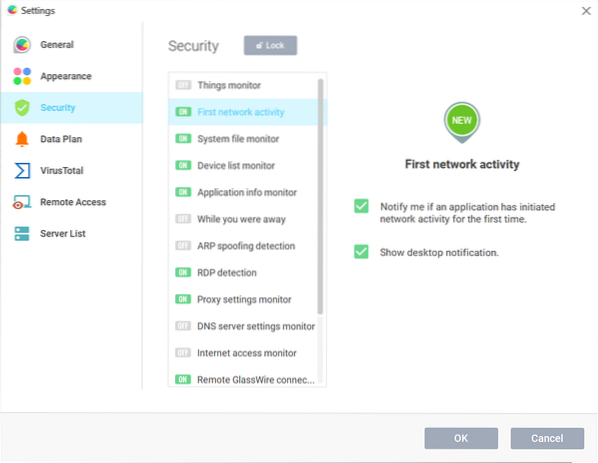
Otevřete Nastavení kliknutím na ikonu Glasswire a výběrem Nastavení z nabídky. Přepněte na Zabezpečení a klikněte na odkaz „odemknout“, abyste mohli podrobně spravovat monitorovací schopnosti programu; to vyžaduje nadmořskou výšku.
Všimnete si, že pouze některé z monitorů jsou ve výchozím nastavení nakonfigurovány tak, aby zobrazovaly oznámení, a že Glasswire podporuje širokou škálu různých monitorů.
- Monitor věcí - sleduje zařízení připojená k počítači přes LAN nebo WiFi.
- První aktivita v síti - upozorní vás na první připojení programu v systému.
- Monitor systémových souborů - upozorní vás, když v rámci událostí v síti došlo ke změnám systémových souborů.
- Monitor seznamu zařízení - upozorní vás, když se v systému změní některá zařízení související se sítí.
- Application Info Monitor - upozorní vás, když zaznamenáte změny aplikací, které mohou být výsledkem neoprávněné manipulace s počítačem.
- Když jste byli pryč - poskytuje souhrn důležitých událostí, když byl počítač nečinný nebo jste byli pryč.
- Detekce spoofingu ARP - detekce a upozornění na spoofing adresy Protocol Protocol, např.G. když se útočník pokusí manipulovat s internetovým provozem.
- Detekce RDP - informuje vás o připojení protokolu Remote Desktop Protocol k vašemu zařízení.
- Monitor nastavení serveru proxy - upozorní vás na změny serveru proxy.
- Monitor nastavení serveru DNS - sleduje nakonfigurovaná nastavení DNS a upozorní vás, pokud dojde ke změně.
- Monitor přístupu k internetu - upozorní vás, když zaznamenáte změny přístupu k internetu.
- Vzdálená připojení Glasswire - sleduje počet pokusů o připojení pomocí funkce vzdáleného připojení Glasswire.
- Monitor podezřelých hostitelů - Glasswire udržuje seznam podezřelých hostitelů a upozorní vás, když se zařízení pokusí připojit k hostiteli v tomto seznamu.
- Upozornění na zlá dvojčata WiFi - informuje o podezřelém připojení WiFi.
- Výsledek antivirové kontroly.
Můžete povolit a zakázat každý monitor samostatně a vybrat, zda chcete dostávat oznámení na ploše, když monitor detekuje událost.
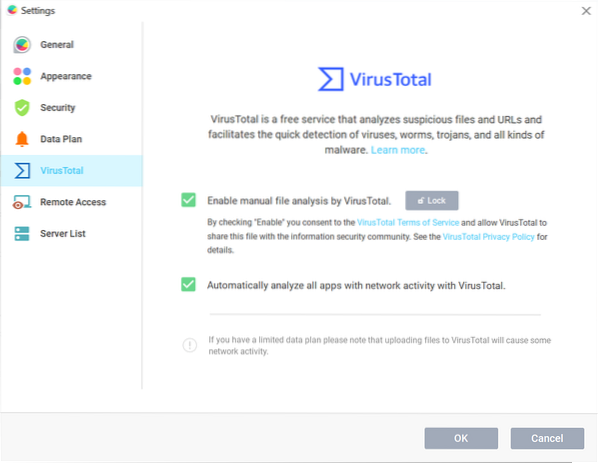
Glasswire podporuje službu Google pro kontrolu malwaru VirusTotal, ale před použitím je třeba ji povolit. V části Nastavení vyberte VirusTotal, poté odemknutím povolte správu nastavení na stránce a aktivujte jednu nebo obě z následujících možností:
- Povolit ruční analýzu souborů pomocí VirusTotal.
- Automaticky analyzujte všechny aplikace se síťovou aktivitou pomocí VirusTotal.
Glasswire bere na vědomí, že soubory lze nahrávat do VirusTotal, pokud je tato možnost povolena, a že VirusTotal může soubor sdílet s „komunitou zabezpečení informací“.
Nastavení Glasswire poskytují další zajímavé možnosti. Zde je rychlý přehled:
- Povolte sledování šířky pásma, abyste mohli sledovat použitou šířku pásma a přijímat upozornění.
- Vyberte jinou velikost textu, jazyk rozhraní nebo výchozí motiv.
- Povolte vyhledávání názvů DNS pro hostitele.
- Povolte integrovanou funkci vzdáleného přístupu programu.
Glasswire: každodenní použití
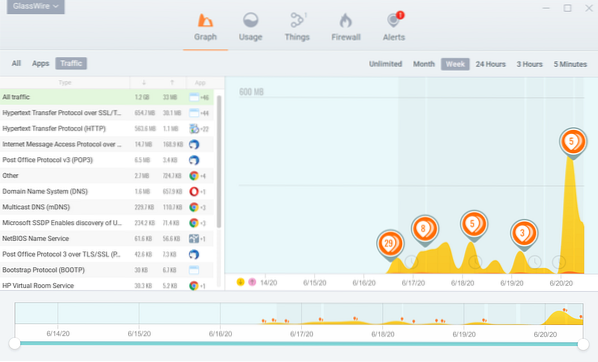
V závislosti na jeho konfiguraci může být Glasswire použit pro několik účelů. Jedná se o bránu firewall, která může ve výchozím nastavení blokovat pokusy o připojení, může být užitečná při hledání aplikací, které používají velké množství dat, kontrole programů v systému proti databázi Virustotal, kontrole síťové aktivity jednotlivých programů spuštěných v systému nebo sledování připojení zařízení v systému.
Glasswire běží většinu času na pozadí a zobrazuje oznámení na základě konfigurace programu. Můžete jej nastavit jako velmi přísný a důkladný nastavením brány firewall ve výchozím nastavení nebo pokaždé, když se zobrazí výzva, a povolením všech monitorů a možností oznámení v nastavení; to může některé uživatele přemoci a může být lepší zaměřit se pouze na vybrané monitory, aby nedocházelo k přetížení informací.
Hlavní rozhraní programu je rozděleno na pět karet Graph, Usage, Things, Firewall a Alerts. Každý z těchto vstupních bodů nabízí další možnosti. Věci uvádí připojení zařízení.
Graf
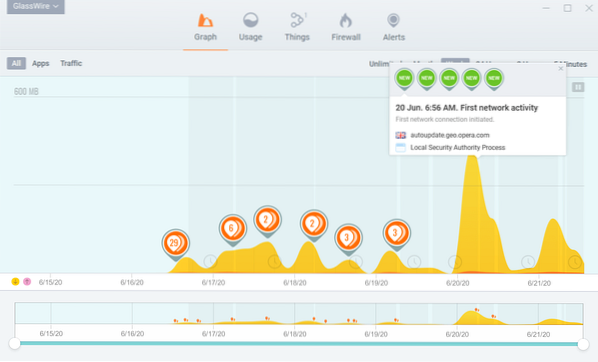
Graf zobrazuje chronologické zobrazení aplikace a dopravní aktivity. Můžete změnit časové období grafu, např.G. od posledního týdne do 24 hodin, měsíc nebo dokonce neomezeně, a nakonfigurujte Glasswire tak, aby zobrazoval pouze aplikace nebo dopravní informace.
Události jsou zvýrazněny v grafu a kliknutím nebo klepnutím na ně zobrazíte podrobnosti. Glasswire může zobrazovat informace o první detekované síťové aktivitě programu. Tyto informace zahrnují datum a čas, stejně jako server, ke kterému se program pokusil připojit, a služba nebo program, který zahájil připojení.
Chcete-li zobrazit seznam na bočním panelu vlevo, vyberte možnost Aplikace nebo Provoz. Aplikace uvádí seznam všech programů se síťovou aktivitou a přenosem stahování / nahrávání každého během zvoleného období.
Provoz se zaměřuje na typ provozu, např.G. Pop3, vícesměrové vysílání DNS nebo HTTP a zdůrazňuje přenosy a stahování a aplikace, které to způsobily; Ta druhá může být docela užitečná, pokud jde o analýzu aktivity v síti nebo zajištění blokování určitého provozu.
Používání
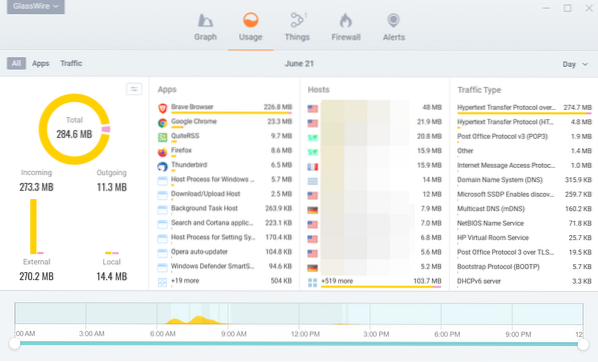
Karta Používání poskytuje podrobný přehled aplikací, hostitelů a typů provozu. Ve výchozím nastavení se zobrazuje aktivita dne, ale můžete ji přepnout na týden, měsíc nebo vlastní období.
Glasswire třídí aplikace, hostitele a různé typy provozu na základě provozu v daném časovém období.
Kliknutím na aplikaci se zobrazí další podrobnosti. Jednou z nejlepších funkcí aplikace Glasswire je, že získáte úplný seznam hostitelů, ke kterým je program během daného období připojen, a možnosti blokování aplikace nebo její skenování pomocí VirusTotal. Možnosti kopírování informací, např.G. IP adresa nebo spuštění online vyhledávání.
Glasswire podporuje takzvané anonymní funkce. Režim můžete zapnout globálně nebo pro jednotlivé aplikace, abyste zastavili nahrávání síťové aktivity.
Firewall
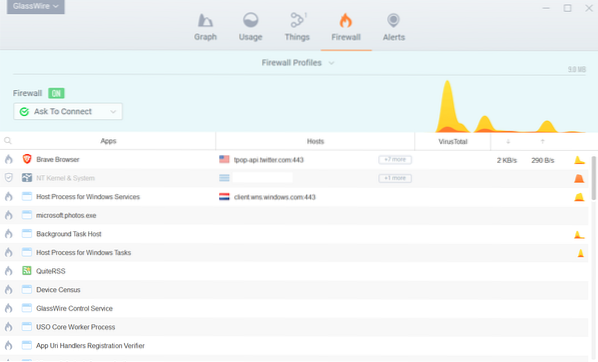
Karta Firewall zobrazuje informace v reálném čase. Uvádí seznam aplikací, hostitelů, informace Virustotal, pokud jsou povoleny, a aktuální šířku pásma pro nahrávání a stahování každého procesu.
Všechny hostitele, ke kterým je aplikace připojena, můžete zobrazit tak, že umístíte ukazatel myši na odkaz „více“, zablokujete a odblokujete aplikace jediným kliknutím a zobrazíte další informace o každé aplikaci (např.G. výstrahy).
Upozornění
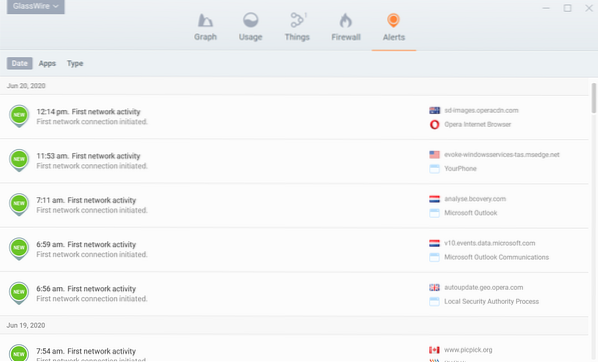
Chronologický seznam všech výstrah najdete po kliknutí na kartu Výstrahy v rozhraní. Místo toho můžete přepnout displej na aplikace nebo psát a zkontrolovat podrobnosti připojení.
Výstrahy zobrazují hostitele, službu nebo program, který zahájil připojení, a také další podrobnosti.
Další vlastností aplikace Glasswire je schopnost monitorovat vzdálené počítače nebo servery pomocí aplikace. Podrobnosti o tom, jak funguje vzdálené monitorování, najdete v uživatelské příručce. Online nápověda je vynikající; Několikrát jsem to použil, abych lépe pochopil, jak určité funkce fungují v Glasswire.
Závěrečná slova a verdikt
Glasswire je dobře navržené řešení zabezpečení a brány firewall pro zařízení Microsoft Windows, které nabízí spoustu možností přizpůsobení. Program kombinuje monitorování sítí s ochranou firewallem a dalšími funkcemi zabezpečení a ochrany osobních údajů. Zkušení uživatelé najdou spoustu nastavení, která mohou upravit, aby lépe odrážely jejich scénáře použití, zatímco začátečníci nejsou během programu zastrašováni četnými požadavky nebo výzvami.
 Phenquestions
Phenquestions



